Handleiding
Je bekijkt pagina 51 van 78
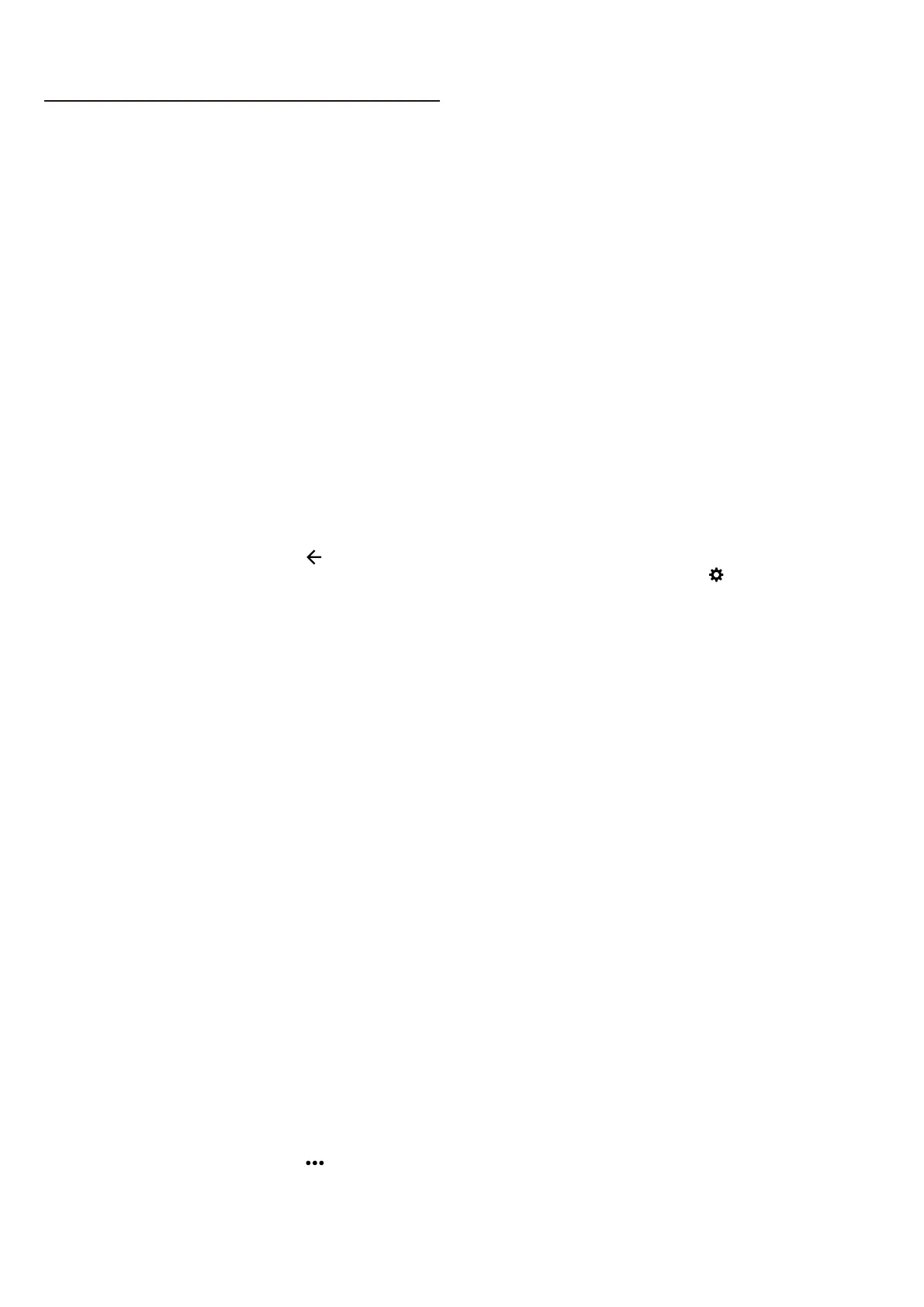
51
Crosshair: inschakelen/uitschakelen om het richtpunt
weer te geven. U kunt Type, Formaat, Dikte en Kleur
van de crosshair instellen in de instelopties.
Shadow enhancer: uitschakelen om het huidige
Zwartniveau in Beeldinstellingen te gebruiken;
inschakelen om de instelling te overschrijven en
naar een hoger zwartniveau te gaan. U kunt het type
aanpassen in instelopties om verschillende niveaus
van versterking toe te passen.
Kleurenlter: schakel in om de kleur op het scherm
aan te passen. U kunt een van de kleurenopties
selecteren en instellen om de kleur te versterken
met Enkele kleur of de kleur uitsluiten door Kleur
uitsluiten. Als Kleurlter is ingeschakeld, zijn de
instellingen Kleurversterking en Kleurregeling onder
Beeld > Kleur niet toegankelijk omdat slechts een van
de drie UI dit per keer kan regelen.
Centre zoom: schakel in om in te zoomen op het
middelste deel van het scherm. U kunt de Sterkte,
Grootte en transparantie van het Centre zoom-eect
instellen via instelopties.
Edge enhancer: schakel in om de rand van
voorwerpen op het scherm te verduidelijken. U kunt
de grootte van Gebied instellen, de Kleurmodus
inschakelen/uitschakelen of Samenvoegen tot
origineel.
* Afhankelijk van uw TV-model, zijn sommige tools
mogelijk niet beschikbaar op uw TV.
Game bar-instellingen
Selecteer het instelpictogram
aan de linkerkant van
Game bar en druk op OK om de volgende instellingen
te wijzigen:
Proel: het proel slaat de instellingen van de Game
bar op. U kunt een Standaard proel selecteren of uw
eigen proelen aanmaken. De Game bar-instellingen
kunnen worden aangepast voor verschillende
soorten games. Als u tevreden bent met de huidige
instellingen voor een bepaald game of type game,
kunt u naar Game bar-instelling > Proel gaan en
Proel toevoegen om de huidige instellingen op te
slaan en het proel een naam te geven. Naast het
Standaard proel, kunnen er tot acht aangepaste
proelen aangemaakt worden. Zodra het aangepast
proel aangemaakt is, kunt u op de toets links of
rechts drukken om te wisselen tussen de proelen via
de balk Naam proel.
FPS-indicator: instellen op inschakelen/uitschakelen
en de plaats van de FPS-informatie weergeven.
12. Gamebalk
De Game-balk voor games is een geïntegreerd
centrum voor de weergave van informatie en
bedieningsinstellingen wanneer u games speelt.
Het biedt een snelle manier om de instellingen voor
beeld, geluid en Ambilight* te wijzigen. U kunt ook
tot 10 afzonderlijke gameproelen aanmaken voor
verschillende soorten games, overeenkomstig uw
voorkeur. Het geldt voor de HDMI-bron zolang de
Beeldstijl is ingesteld op Game/HDR Game/Dolby
Vision Game.
Schakel om in- of uit te schakelen via HDMI (poorten)
> Opties > Game bar, of druk lang op MENU om de
Gaming bar in te schakelen/uit te schakelen als er een
gamesignaal gedetecteerd wordt en de Game-modus
ingeschakeld is.
* De Ambilight-instelling is alleen voor modellen die
Ambilight ondersteunen.
Activering en deactivering
Als de TV automatisch overschakelt naar Game-
modus (via game-detectie), zal de TV een bericht
weergeven om de gebruiker te informeren dat Game-
modus is ingeschakeld en de Game bar beschikbaar
is, druk op OK om de Game bar te activeren. Om de
Game bar te deactiveren, kunt u op
Terug drukken
of deze zal automatisch sluiten als er 20 seconden
geen handeling uitgevoerd wordt.
Gaminginformatie
Game bar zal de belangrijkste informatie voor gaming
weergeven.
Framesnelheid: huidige FPS (frame per seconde),
weergegeven bovenaan het scherm.
Proelnaam: momenteel gebruikt proel van
instellingen, weergegeven boven Game bar.
HDMI-informatie: huidige HDMI-poort, snelheid/
modus en HDCP-versie, weergegeven onder de
proelnaam.Informatie videobron.
Informatie videobron: weergegeven onderaan Game
bar.
-VRR-type: huidig type van VRR
-Resolutie: Resolutie videobron
-Bitdiepte en pixelgrootte: gegevensinformatie van
huidige bron
-SDR/HDR-formaat: het ondersteunde HDR-type of
SDR van bron
-ALLM: om weer te geven dat de HDMI ALLM wordt
ondersteund
-Instelling beweging: huidige instelling van beweging
Game-tools
De Game tools* bevatten vaak gebruikte tools die
uw gamingervaring kunnen verbeteren. Beweeg de
cursor naar de balk proelnaam en druk op OK om de
game-tools in of uit te schakelen. Beweeg de cursor
naar het pictogram Game-tools en druk op OK op het
groene lampje op het pictogram in te schakelen en de
tool te activeren. Opnieuw op OK drukken, zal de tool
uitschakelen. Omlaag bewegen om
te selecteren
onder het pictogram kan de instelopties voor de
Game-tool openen.
HDMI Ultra HD: snelkoppeling om de instelling HDMI
Ultra HD aan te passen.
Beweging: snelkoppeling om de instelling Beweging
aan te passen.
HDR tone mapping: snelkoppeling om de instelling
HDR tone mapping aan te passen.
Alle beeldinstellingen: snelkoppeling om Alle
beeldinstellingen aan te passen.
Ambilight* -stijl: snelkoppeling om de Ambilight-
instellingen aan te passen.
Geluidsstijl: snelkoppeling om de instelling Geluidsstijl
aan te passen.
Proel herstellen: de standaardinstellingen herstellen
voor het huidige proel.
* De Ambilight-instelling is alleen voor modellen die
Ambilight ondersteunen.
Bekijk gratis de handleiding van Philips 65PUS8400, stel vragen en lees de antwoorden op veelvoorkomende problemen, of gebruik onze assistent om sneller informatie in de handleiding te vinden of uitleg te krijgen over specifieke functies.
Productinformatie
| Merk | Philips |
| Model | 65PUS8400 |
| Categorie | Televisie |
| Taal | Nederlands |
| Grootte | 9039 MB |







